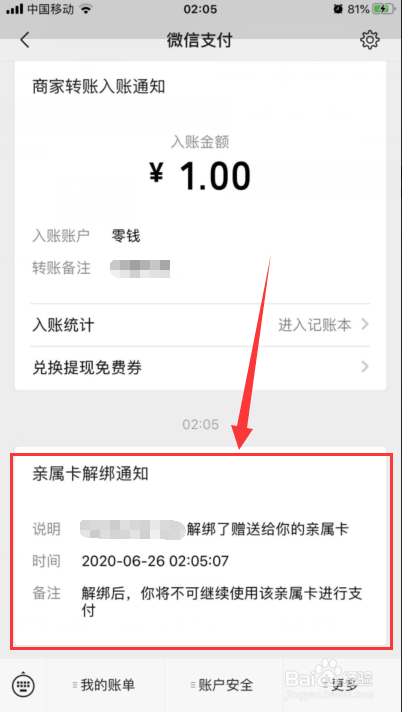1、在手机上找到并打开“微信”应用,如下图所示
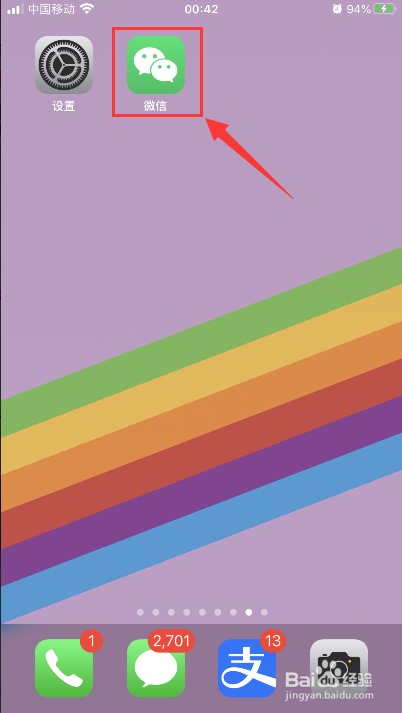
2、在微信主界面,选择右下角的“我”,然后点击选择“支付”,如下图所示

3、在支付界面,点击选择“钱包”,如下图所示

4、在钱包界面,点击选择“亲属卡”,如下图所示
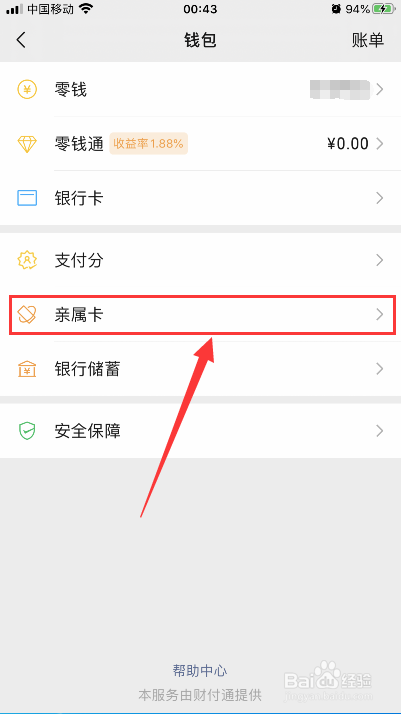
5、在亲属卡列表界面,点击选择要解绑的亲属卡,如下图所示

6、在亲属卡界面,点击右上角的“...”,如下图所示
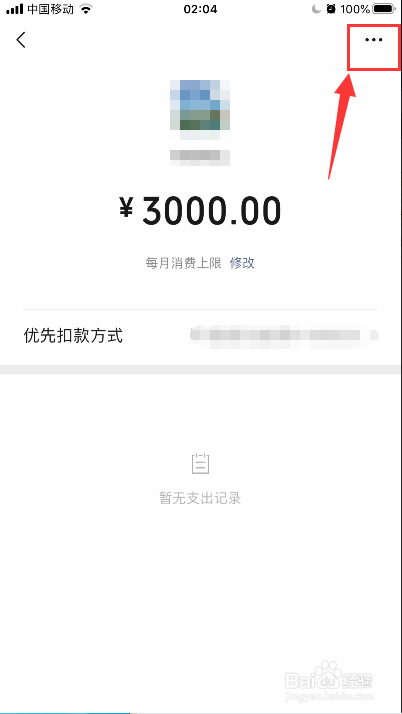
7、在弹出的菜单,继续点击“解绑亲属卡”,任何输入支付密码,即可完成解除绑定亲属卡,如下图所示

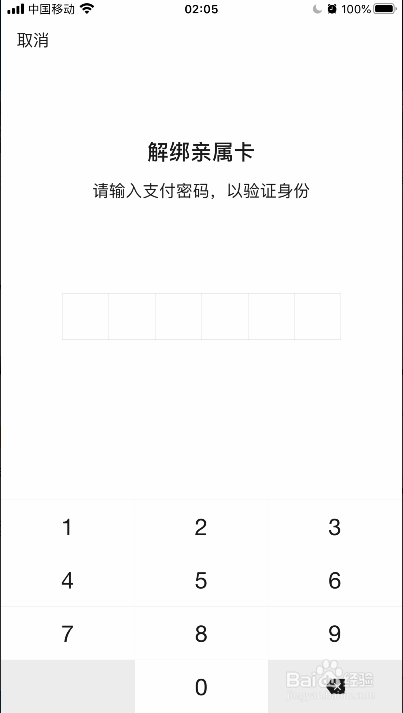
8、被解除绑定的对方,会收到微信支付的“亲属卡解绑通知”,如下图所示
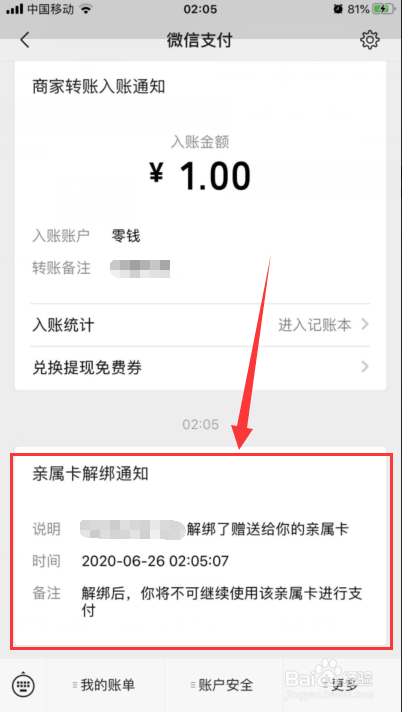
时间:2024-10-11 19:52:34
1、在手机上找到并打开“微信”应用,如下图所示
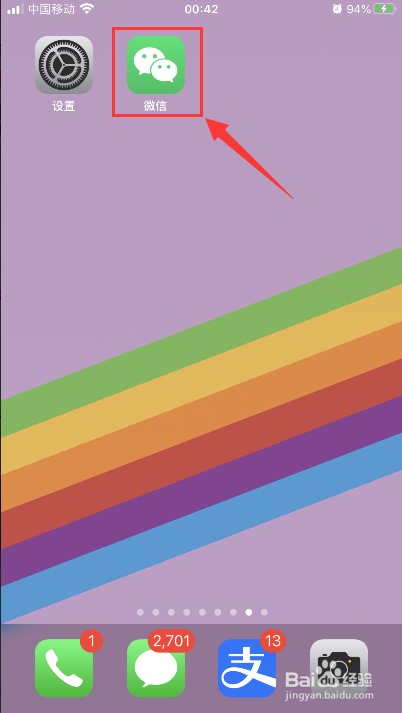
2、在微信主界面,选择右下角的“我”,然后点击选择“支付”,如下图所示

3、在支付界面,点击选择“钱包”,如下图所示

4、在钱包界面,点击选择“亲属卡”,如下图所示
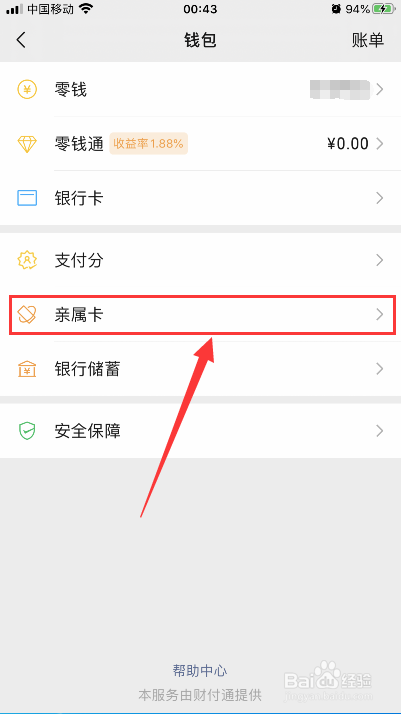
5、在亲属卡列表界面,点击选择要解绑的亲属卡,如下图所示

6、在亲属卡界面,点击右上角的“...”,如下图所示
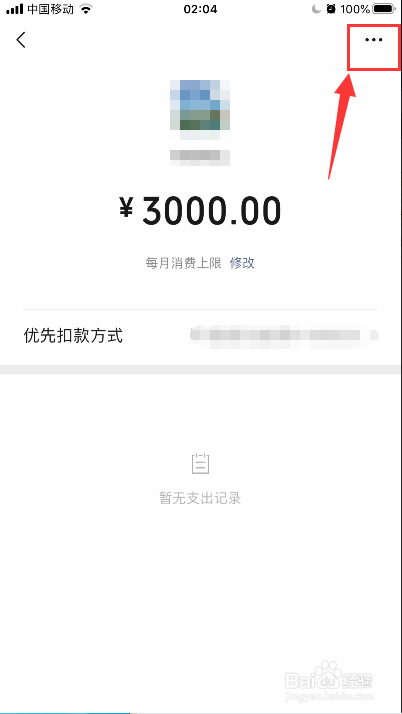
7、在弹出的菜单,继续点击“解绑亲属卡”,任何输入支付密码,即可完成解除绑定亲属卡,如下图所示

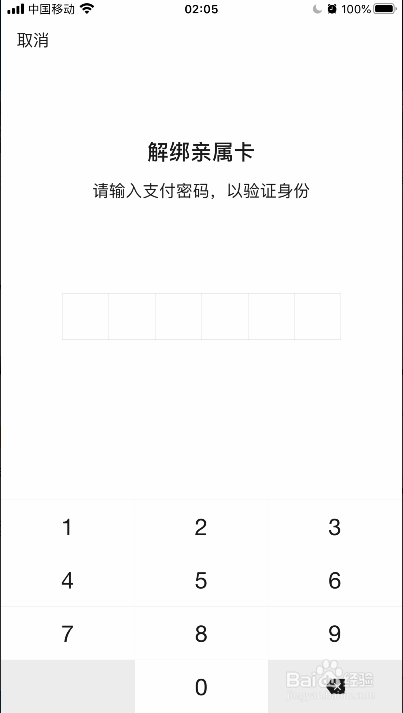
8、被解除绑定的对方,会收到微信支付的“亲属卡解绑通知”,如下图所示